No Meu Atendimento Virtual você pode configurar os “pontos” nos quais cada atendimento é realizado. Essa configuração permite que você vincule determinados serviços e usuários da equipe a um local específico de atendimento, como por exemplo “guichês”, “salas”, “consultórios”, entre outros. Neste post vamos demonstrar como fazer essa configuração.
I- Acessando as configurações dos pontos de atendimento #
Depois de fazer login na plataforma, acesse o ícone de “Configurações” na Dashboard do sistema, ou clique no ícone do seu usuário no canto superior direito da tela e depois em “Configurações”.
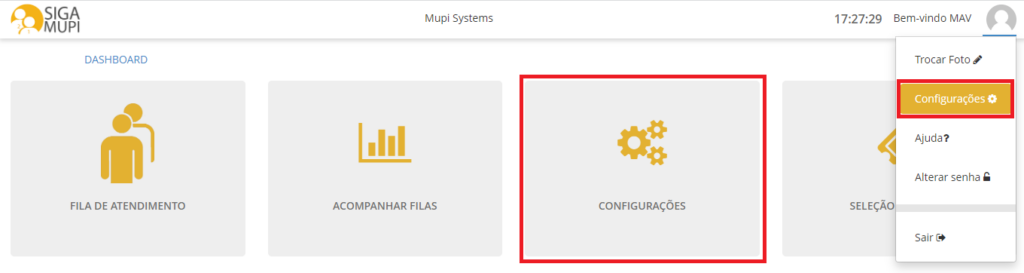
No Painel da sua organização acesse as configurações clicando em “Detalhes” no botão de Pontos de Atendimento, ou em “Configurações” no menu lateral e depois em “Pontos de Atendimento”.
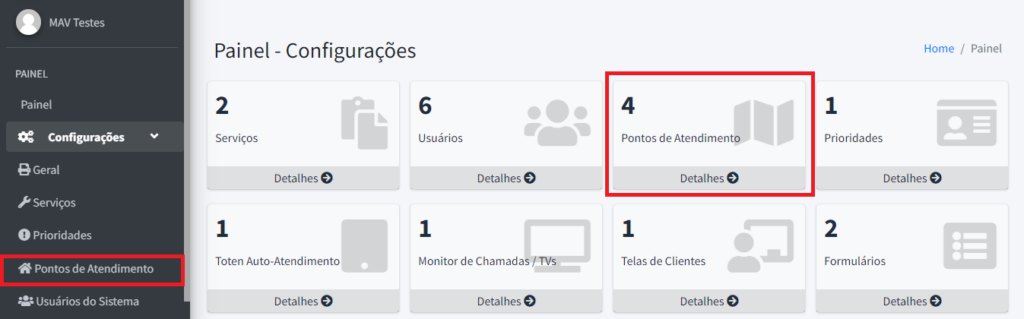
Na página seguinte você terá a relação dos pontos de atendimento cadastrados em sua organização. Você poderá editá-los, removê-los ou criar novos. Para criar, clique em “Novo Local”.
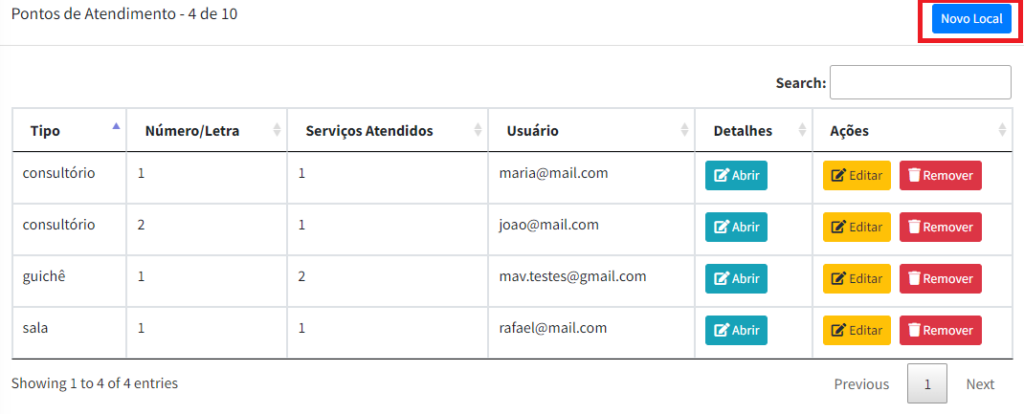
II- Configurando um novo ponto de atendimento #
Para configurar o seu ponto de atendimento basta preencher os campos que aparecerão na tela. O primeiro passo é selecionar qual o tipo do local de atendimento dentre os disponíveis em nosso sistema.
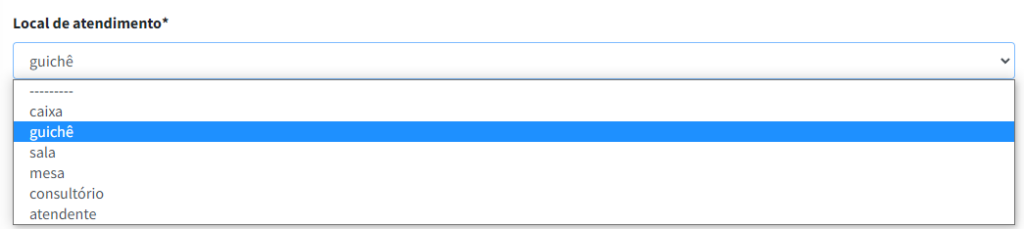
Depois, você poderá indicar um número ou letra para identificar o local. Por exemplo, “guichê 1”.

Em seguida, você deverá indicar como deseja vincular os serviços e usuários àquele ponto de atendimento.
- Caso você selecione a opção “Todos os serviços” o usuário que estiver alocado naquele ponto de atendimento poderá exercer todos os serviços que estiverem vinculados a ele pela configuração do usuário.
- Caso contrário, você pode selecionar apenas os serviços que deseja que o usuário exerça naquele ponto de atendimento específico. Por exemplo, imagine que o usuário tem permissão para atender o serviço A e o serviço B. Contudo, quando ele estiver atendendo no guichê-1, poderá atender somente o serviço A.
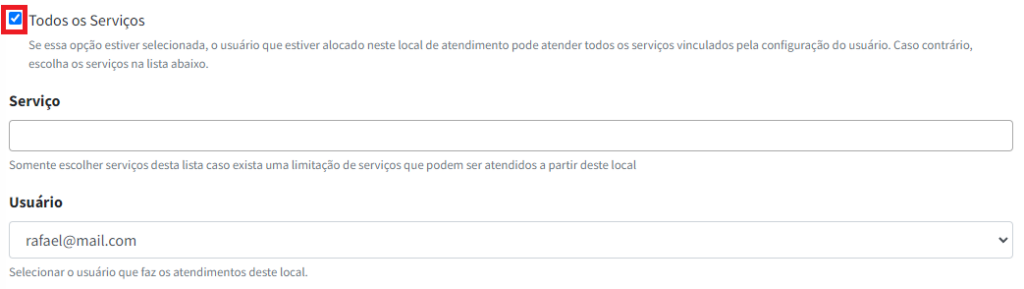
DICA: acesse os nossos tutoriais sobre configuração de serviços e configuração de usuários.
Por fim, você deve indicar se deseja habilitar a configuração de “Atendimentos em grupo”. Com essa opção selecionada é possível fazer a chamada de mais de uma senha simultaneamente, viabilizando o atendimento de vários clientes ao mesmo tempo.

Depois basta clicar em salvar e a configuração está pronta!
BÔNUS: Na tela com a relação dos pontos de atendimento você pode clicar em “Abrir” na aba de “Detalhes” para visualizar as especificidades de cada ponto de atendimento.
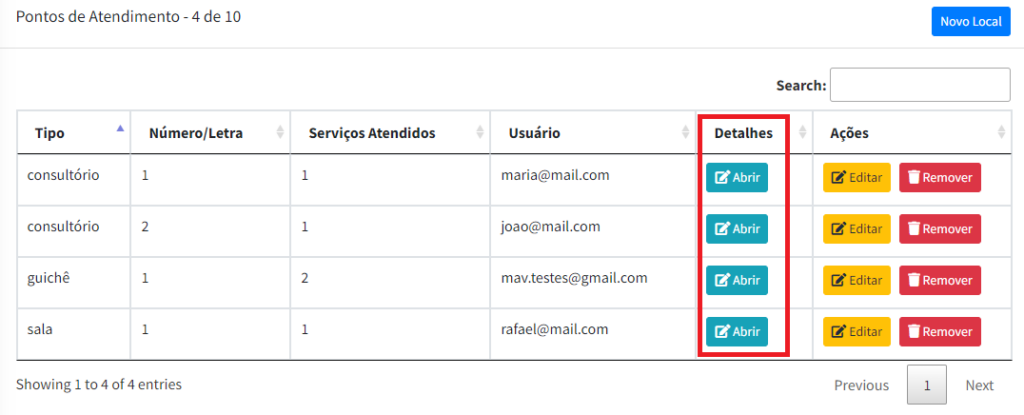
Caso você tenha configurado algum formulário de pesquisa de satisfação, será disponibilizado o QR code que dará acesso à pesquisa vinculada àquele ponto de atendimento específico. Esse QR code pode ser impresso e disponibilizado no ponto de atendimento para coleta.
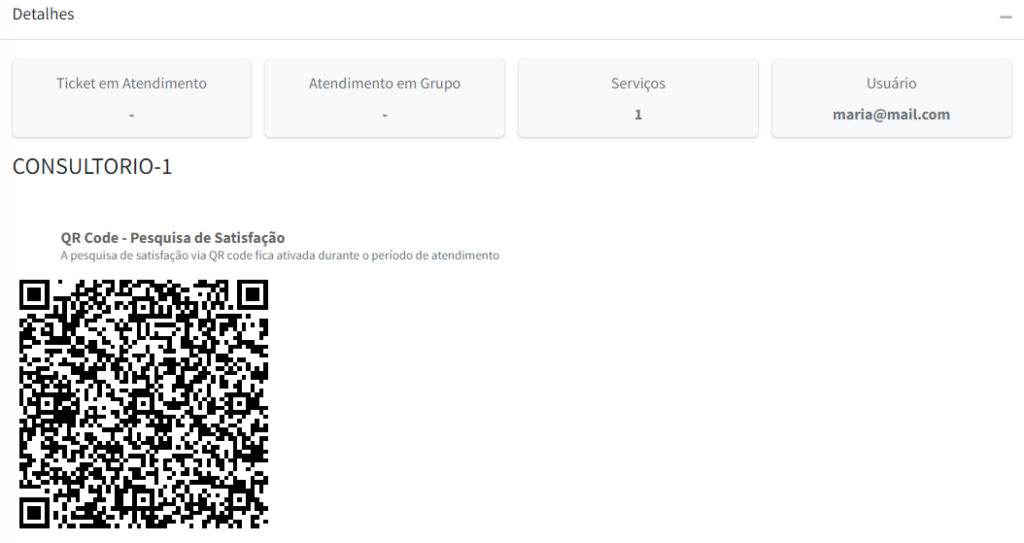
DICA: acesse o nosso tutorial sobre configuração de pesquisas de satisfação.
Se você já tem uma conta na plataforma e gostaria de revisar suas configurações de pontos de atendimentos, pode clicar aqui para acessar diretamente a página de configuração.
Esperamos que este post tenha sido útil! Lembre-se de conferir nossos outros tutoriais disponíveis e acompanhe as novidades no blog. Estamos à disposição para esclarecer quaisquer dúvidas!



